MFC-J625DW
Veelgestelde vragen en probleemoplossing |
Wanneer ik een document afdruk of kopieer in de snelle modus, komt de afdruk te hoog op het papier.
Er kan zich papierstof verzamelen op de papierinvoerrol. Hierdoor kan het papier slippen op het moment dat het uit de lade wordt getrokken. Volg de onderstaande aanwijzingen om dit probleem op te lossen:
- Papierinvoerrol schoonmaken
- Trek de stekker van het apparaat uit het stopcontact.
- Trek de papierladen volledig uit het apparaat.
- Open de klep (1) ter verwijdering van vastgelopen papier achter op het apparaat.
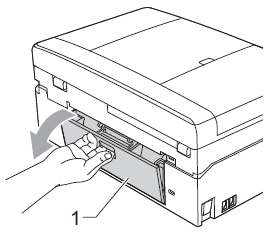
- Reinig de papierinvoerrollen (1) met een zachte pluisvrije doek die u bevochtigt met water.
Draai langzaam aan de rollen, zodat het hele oppervlak wordt gereinigd. Na het reinigen veegt u de rollen af met een droge, zachte pluisvrije doek om al het vocht te verwijderen.
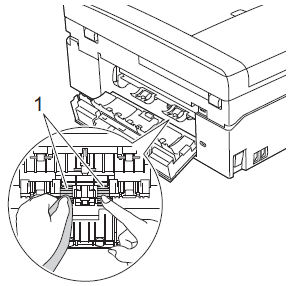
- Sluit de klep ter verwijdering van vastgelopen papier. Zorg ervoor dat de klep volledig dicht is.
- Plaats de papierladen goed terug in het apparaat.
- Steek de stekker weer in het stopcontact.
- Trek de stekker van het apparaat uit het stopcontact.
- Papier in papierlade losmaken
Als u papier met een coating aan één zijde gebruikt (zoals fotopapier), sla deze stap dan over.
- Haal het papier uit de lade en waaier de stapel papier los.
- Doe het papier terug in de papierlade met de andere kant van het papier naar boven.
- Plaats de papierlade goed terug in het apparaat.
- Probeer nu opnieuw te kopiëren of af te drukken.
- Haal het papier uit de lade en waaier de stapel papier los.
Als u nog steeds problemen ondervindt nadat u de diverse door Brother aanbevolen stappen hebt uitgevoerd, probeer het document dan op een hogere resolutie te kopiëren of af te drukken. (Hogere resoluties worden langzamer afgedrukt).
- Wijzig de instelling voor de kopieer- of afdrukkwaliteit
- kopiëren
- Druk op
 (Kopie) of Kopie.
(Kopie) of Kopie.
- Druk op Opties.
- Druk op de pijl omhoog of omlaag om Kwaliteit weer te geven.
- Druk op Kwaliteit.
- Druk op de pijl omhoog of omlaag om Normaal of Fijn weer te geven.
- Druk op Normaal of Fijn.
- Begin met kopiëren.
- Klik op Voorkeursinstellingen. (Klik hier om weer te geven hoe u Voorkeursinstellingen voor afdrukken opent).
- Wijzig de afdrukmodus bij Kwaliteit. Kies een modus: Snel normaal, Normaal, Fijn, Foto of Max..

- Klik op Toepassen -> OK.
- Druk op
- Open het Afdrukvenster (Klik hier om weer te geven hoe u Voorkeursinstellingen voor afdrukken opent) .
- Kies Printerinstellingen in het afdrukvenster.
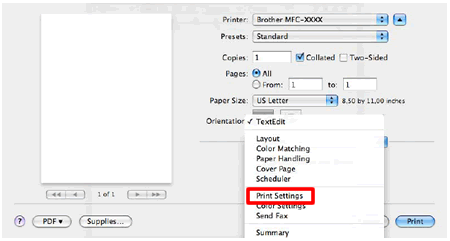
- Klik op de balk naast Printkwaliteit.
- Kies een modus: Normaal, Fijn, Foto of Max
Feedback
Geef hieronder uw feedback. Aan de hand daarvan kunnen wij onze ondersteuning verder verbeteren.
